如何創建一個 Spotify 桌面或移動設備上的播放列表?
Spotify 是一個具有數十首曲目的互聯網流媒體站點,並確保客戶必須以準確的格式處理這些曲目,否則他們會發現它們被困在想要的專輯中。 所以 如何創建一個 Spotify 播放列表.
創建播放列表並不難 Spotify. 當你從未嘗試過 Spotify 但是,您可以使用我們的參考系列步驟。 要添加播放列表創建者,我們還將提供一些方便的資源來處理播放列表,並讓您知道如何以及在哪裡下載 Spotify 曲目到 MP3。 文章內容
第 1 部分。 如何製作播放列表 Spotify 在桌面上?第 2 部分。如何創建一個 Spotify 手機和平板電腦上的播放列表?第 3 部分。 製作播放列表 Spotify (高級和無高級)第 4 部分。你需要一個 Spotify 高級帳戶製作播放列表?部分5。 概要
第 1 部分。 如何製作播放列表 Spotify 在桌面上?
在知道如何創建一個 Spotify 播放列表,您應該從製作播放列表開始,按照以下步驟操作:
1. 啟動 Spotify 電腦上的歌曲。
只激活 Spotify 安裝前。 在整個左側欄中搜索“新播放列表”鍵並切換它。
2.選擇“當前播放列表”選項卡以構建新的播放列表。如果打開一個新屏幕,則應標記新的播放列表並對其進行匯總,然後選擇“創建”,從而成功製作了另一個播放列表。
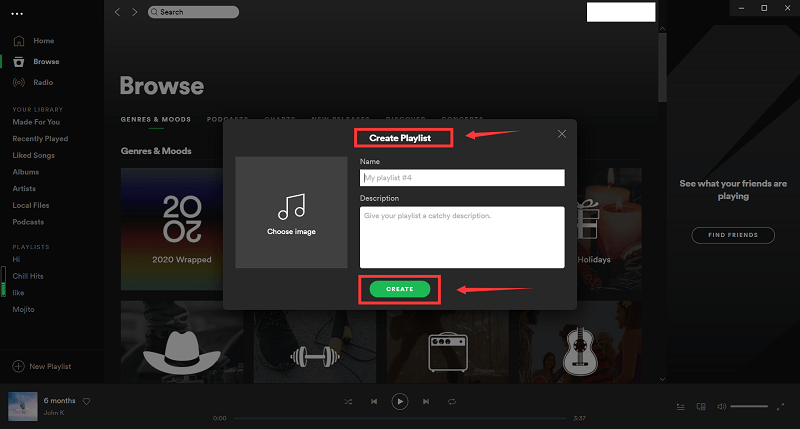
3.選擇三點按鈕以連接曲目,專輯或音樂廣播
● 製作新的播放列表時,您可以選擇左側的“瀏覽”選項,也可以在搜索字段中輸入正在執行的操作。 首先,讓我們看看如何創建充滿活力和明亮的播放列表。
● 製作不同的音軌:點擊其屏幕右側的三點按鈕,然後選擇“添加到播放列表”,然後選擇要插入到音軌中的播放列表。
● 附加整個相冊:以同樣的方式,選擇所需的相冊,單擊相冊標題正下方的三點符號,然後將其啟動。 之後,您會看到通用選項“添加到播放列表”,而您所要做的就是選擇一個播放列表。
通過以上步驟,您已經製作了一張相冊。 現在讓我們開始本文的主題,探索如何創建一個 Spotify 要分享的播放列表。
第 2 部分。如何創建一個 Spotify 手機和平板電腦上的播放列表?
在組合中,選擇“您的資料庫”“播放列表”,然後選擇“創建”以將專輯、視頻和剪輯添加到播放列表。
● 插入一首歌曲:當您注意到要選擇添加的平台右側的三個點時,請選擇按鈕,然後會出現一個新的播放列表。 單擊“添加到播放列表”,然後選擇要插入專輯的播放列表。
● 添加專輯:如果您對專輯感到滿意,將所有內容擴展到您的播放列表確實很簡單。 只選擇播放列表來定位專輯並點擊右上角的三個點。 只需在整個搜索字段中輸入專輯,然後選擇文件即可。 一次按一個“創建播放列表”按鈕。
● 添加音樂廣播:再次選擇您要參與的廣播,並將其添加到所需的播放列表中。
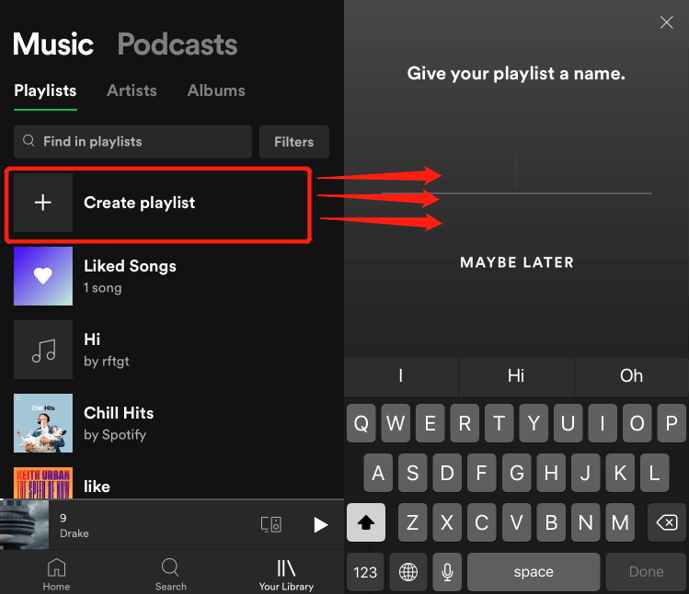
部分3。 使 播放列表 On Spotify (高級和無高級)
在知道如何創建一個 Spotify 播放列表,您應該從製作播放列表開始,按照以下步驟製作播放列表 Spotify:
第一名:對於高級用戶
● 如果您有過 付費訂閱,啟動 Spotify 然後應用程序選擇頁面底部的庫按鈕。 最後點擊播放列表,然後選擇創建播放列表。 在彈出屏幕中,只需輸入您的播放列表,然後按創建。
● 在您的付費版本上構建播放列表後 Spotify 應用程序,您將在屏幕上看到一條消息“播放列表已成功創建”,然後播放列表將顯示在頁面上。 第一次用白色的“瀏覽”按鈕點擊它時,它將開始打開; 選擇它以檢查不同的類別或定位曲目,並在您真正記住曲目時單擊“搜索”功能。
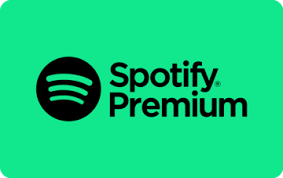
第二名:沒有高級版
首先,註冊每個 Spotify的雙重會員選擇:免費的廣告支持訂閱,甚至是每月 9.99 美元的付費版本。 並安裝 Spotify 應用程序到您的設備上。 您可以通過移動設備甚至在計算機上通過網絡播放器創建播放列表,它將在您的設備之間同步。
主要在桌面上,您可以根據任何表演者連接到任何音樂,然後您可以直接跳到或返回到較早的曲目來重播它,如果您有免費或付費版本(但免費版本會被廣告打擾)。
但是任何擁有免費應用程序的人都只能在移動設備上移動他們最喜歡的播放列表。 Spotify 提供十五首“自動駕駛”歌曲和專輯“常規混音”、“探索每週”或“啟動雷達”,使免費玩家可以在幾乎任何方向上播放歌曲,而不會受到限制。
高級訂閱者可以通過不受限制的轉儲以幾乎任何形式連接到所有播放列表,並保存他們的音樂曲目以供離線收聽,甚至在飛機和火車上也是如此。
播放列表的佈局與免費會員和付費會員略有不同,這是在兩種版本上都可以做的事情。
● 如果您有免費試用版,請選擇The Library,然後按Create。 在彈出屏幕中,輸入播放列表的名稱,然後按創建。
● 下一個屏幕將在免費版本上具有“添加歌曲”鍵。 單擊該按鈕以檢查名稱,表演者或類別。
● 在搜索窗口中,出現了右邊的窗口。 然後,我按了封面右側的+,該曲目立即添加到了播放列表中。
● 應用後,該應用程序會創建一個與“沒有你”相同的曲目列表,例如Roy Orbison的“哭泣”以及Simon和Garfunkel的“陷入困境的水上橋樑”,這可能非常適合該應用程序。
第 4 部分。你需要一個 Spotify 高級帳戶製作播放列表?
對於一些音樂愛好者來說,真的沒有比隨時隨地聆聽更簡單的欣賞歌曲的地方了。 可悲的是, Spotify 不允許它更容易。 他們不會讓用戶 連接至 Spotify 離線沒有付費版本.
這每月需要 10 美元,因此您可能希望完成所有工作。 幾乎所有時候,您都會發現自己在購買付費訂閱還是僅通過網絡收聽來滿足之間猶豫不決。
好消息是你不需要在那個時候退出。 有幾個選項可以訪問 Spotify 即使沒有付費訂閱,也可以離線模式,這就是我們目前正在談論的內容。 因為你可以在這上面做點什麼,所以我們要用最簡單最快捷的方式來做——使用 TunesFun Spotify Music Converter.

TunesFun Spotify Music Converter 讓你刪除 數字版權管理 限制,使我們能夠快速 下載 Spotify 軌道 只需點擊幾下即可創建播放列表。 為了刪除 DRM,您還可以將已下載的曲目移至其他幾種類型,包括 WAV、FLAC、Mp3。
然後本文的重點是在離線模式下工作。 您可以刪除 DRM 限制,這樣可以更輕鬆地禁用安全性,從而使離線收聽變得困難。
這裡是如何享受 Spotify 不使用高級訂閱的播放列表。
1。 下載並安裝 TunesFun Spotify Music Converter 您的設備上。
2.只需單擊即可啟動並打開該應用程序。
3.複製要放入播放列表中的URL文件或音樂文件。
4.將其粘貼到轉換框上。
5.選擇正確的文件格式。
6.只需單擊應用程序顯示屏右側的“轉換”按鈕即可開始轉換。
7.轉換完成後,確認並保存文件。
所以現在你明白了 TunesFun Spotify Music Converter,如何離線收聽並建立自己的播放清單?
部分5。 概要
這篇評論將教你如何創建一個 Spotify 使用您的台式計算機和移動設備的播放列表。 除此之外,您還知道一款名為 TunesFun Spotify Music Converter 即使沒有付費版本,您也可以使用它來欣賞您喜愛的音樂 Spotify 應用程序。
發表評論